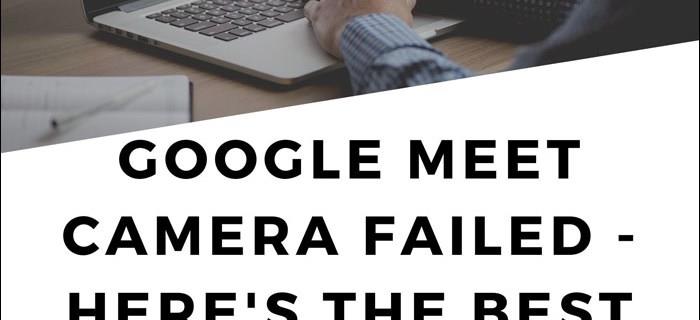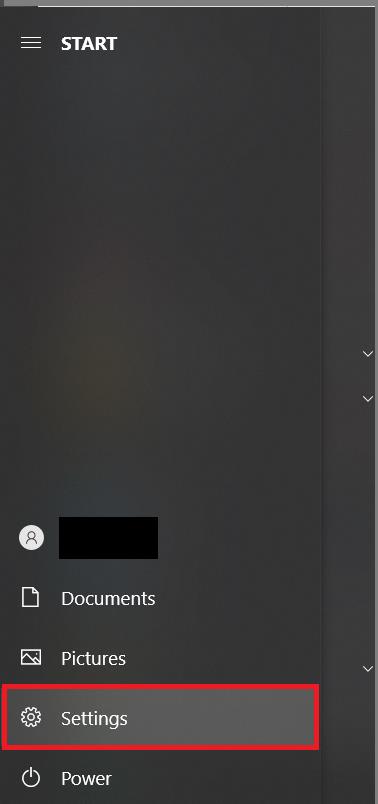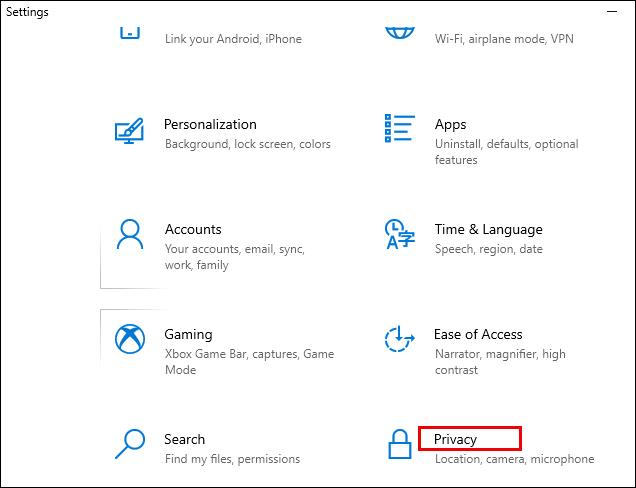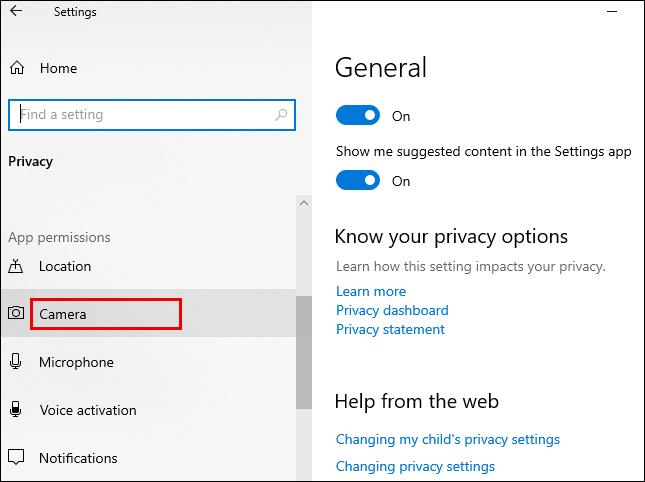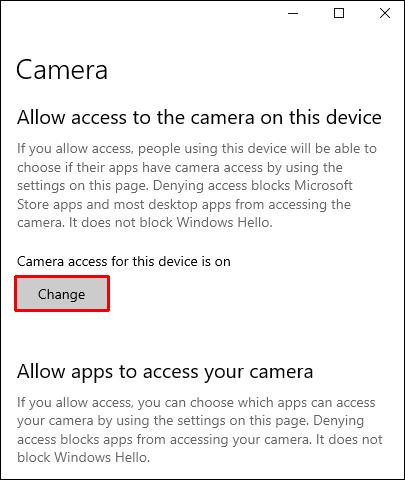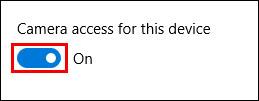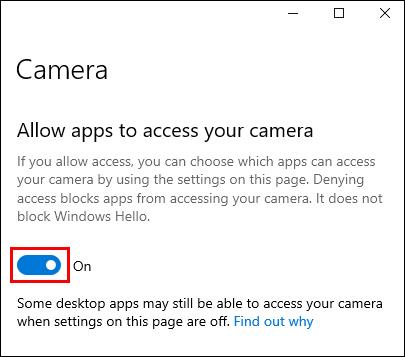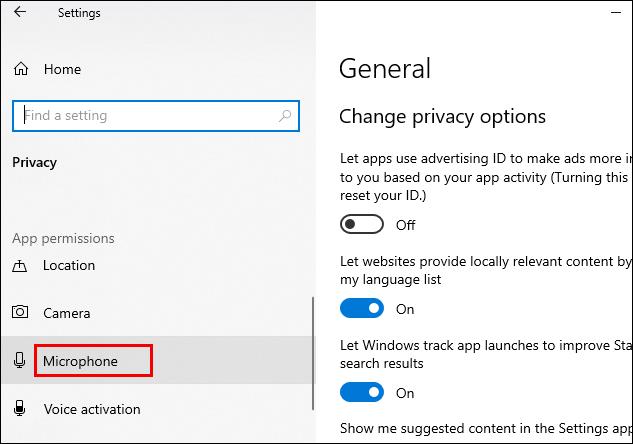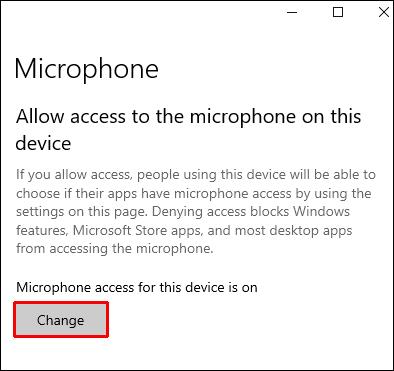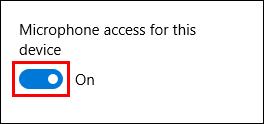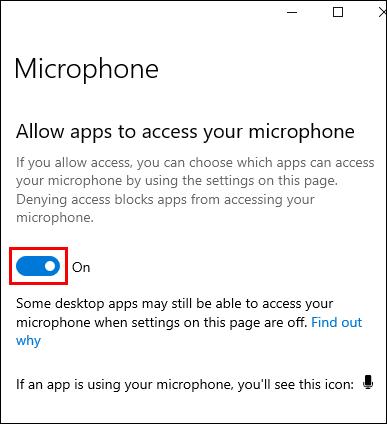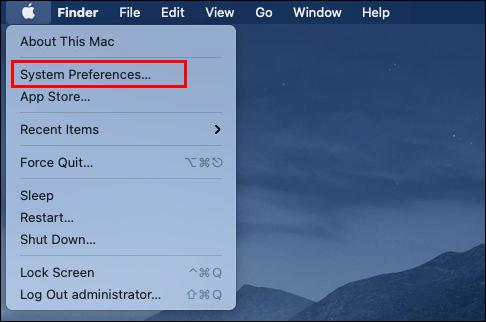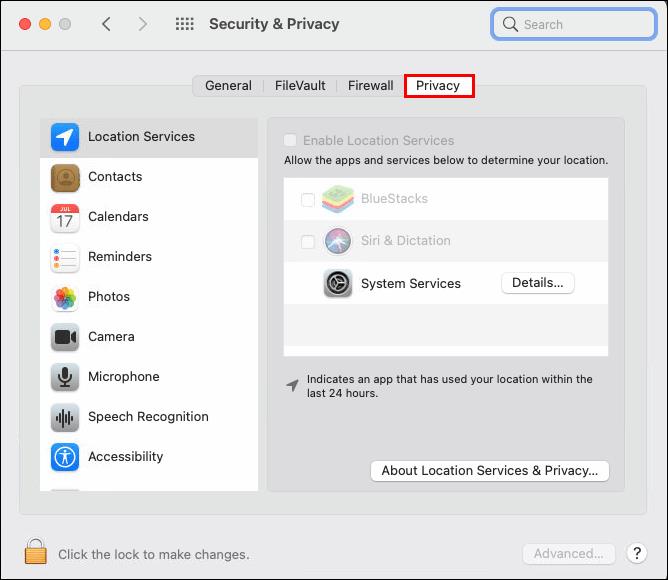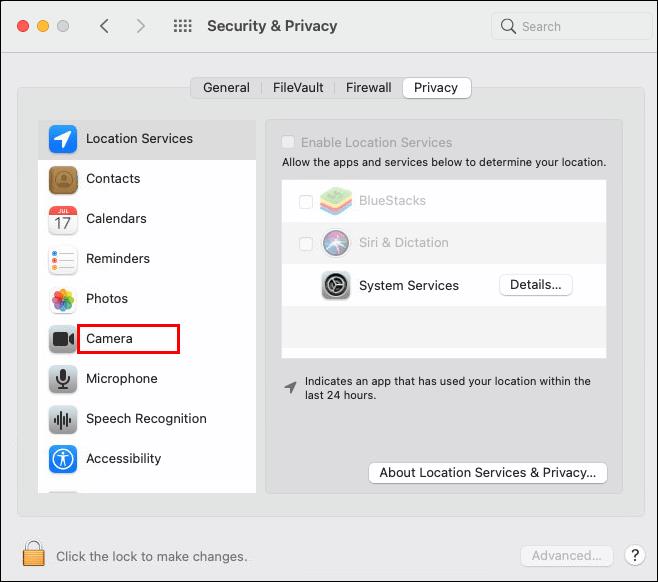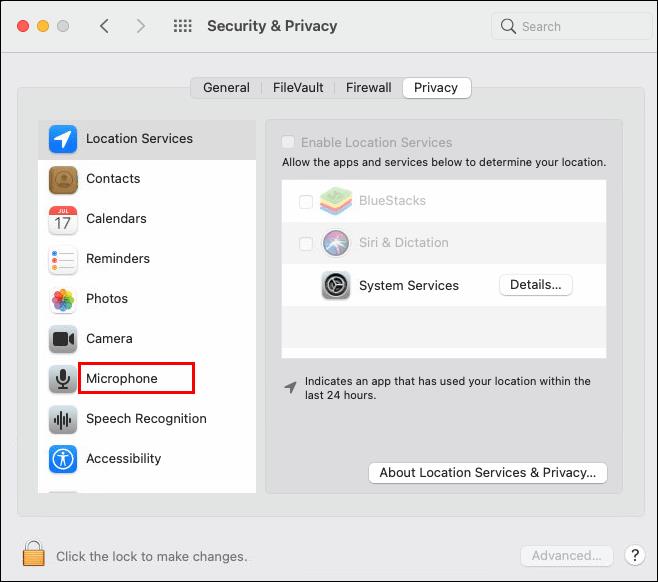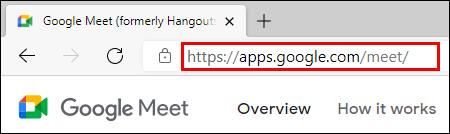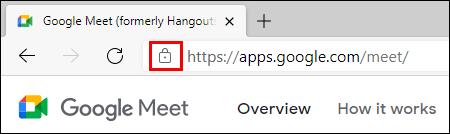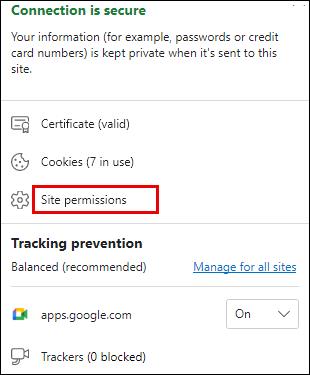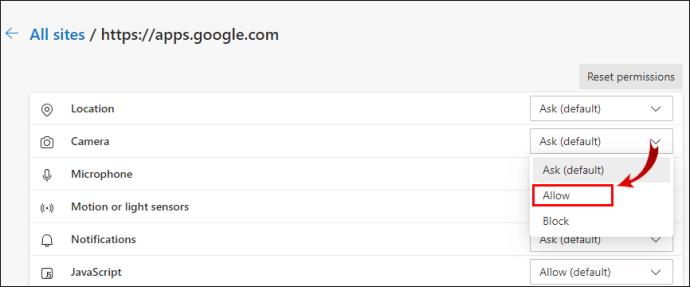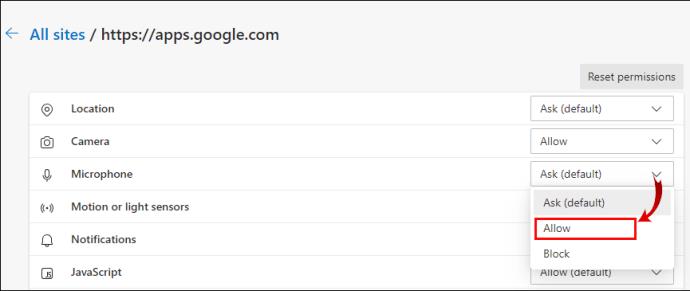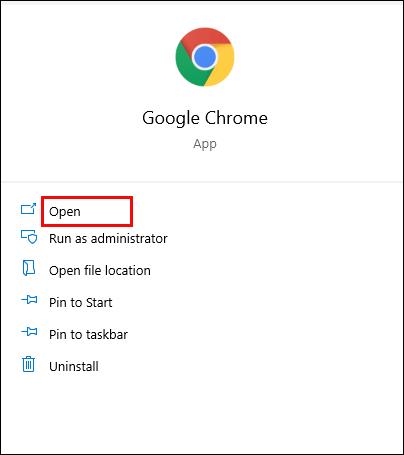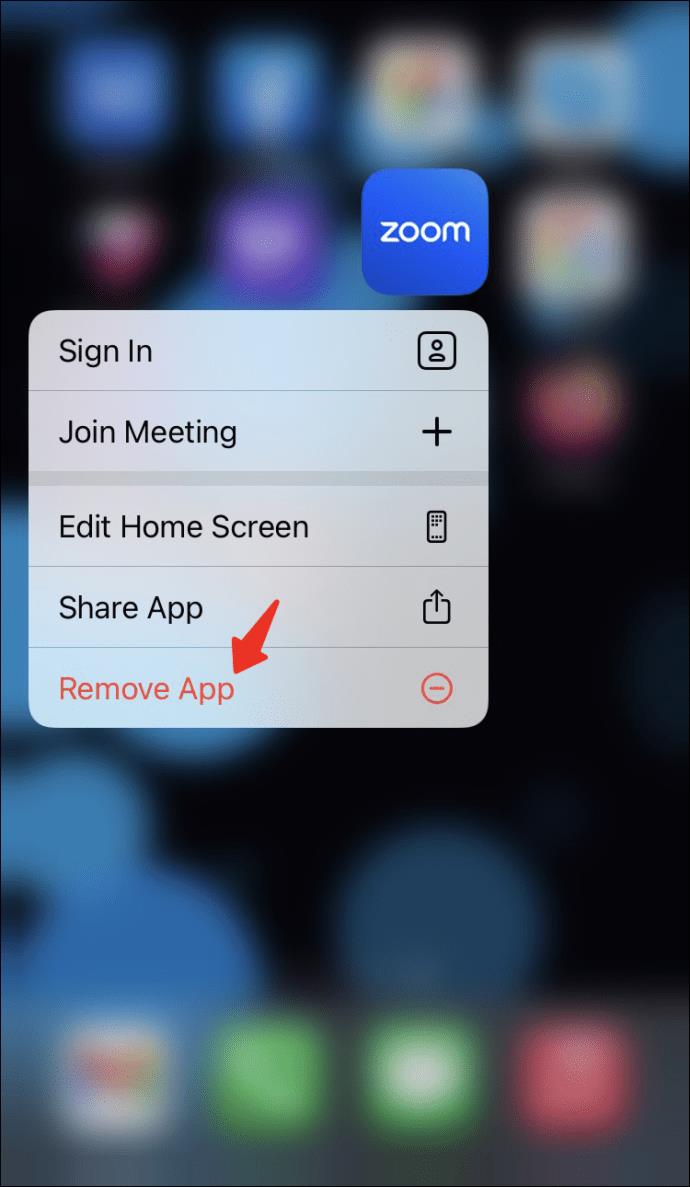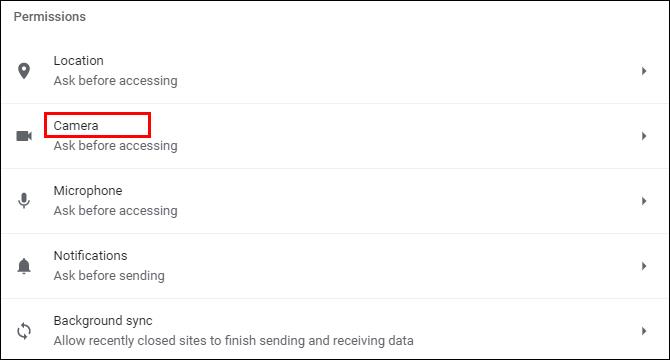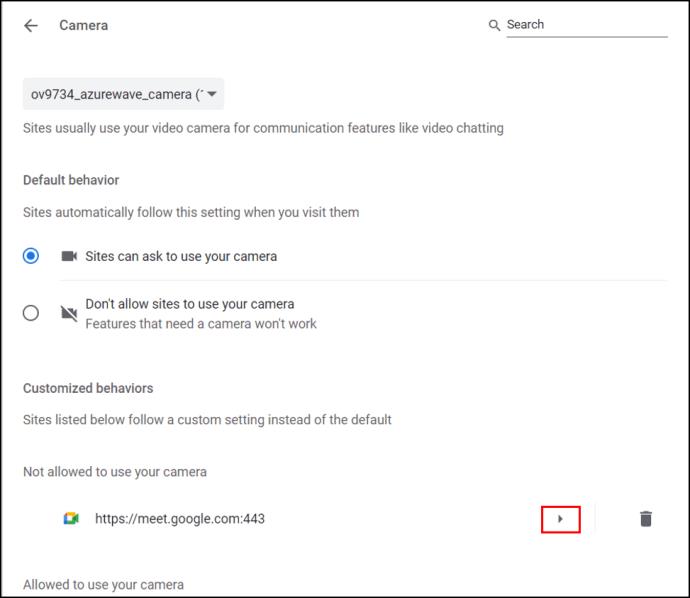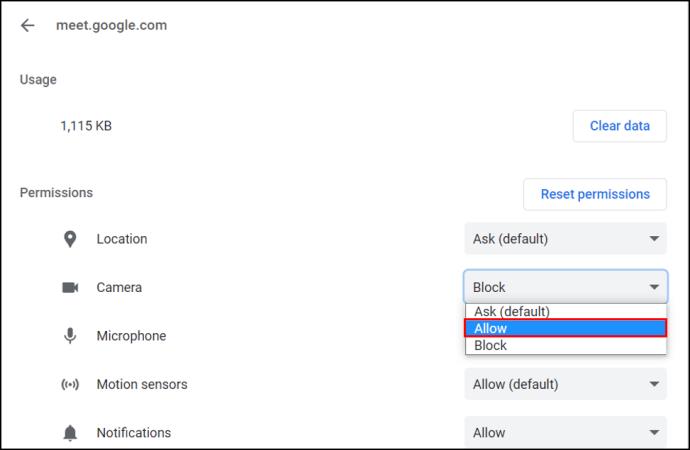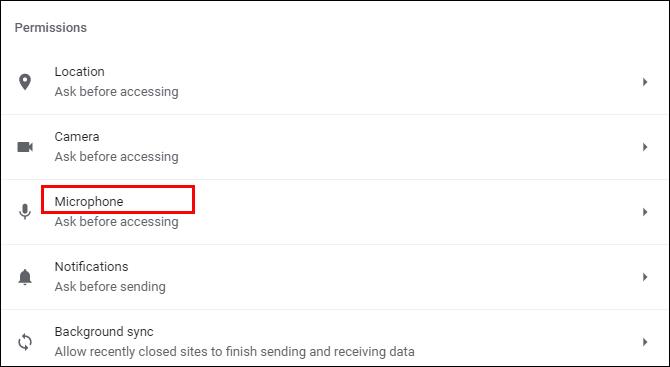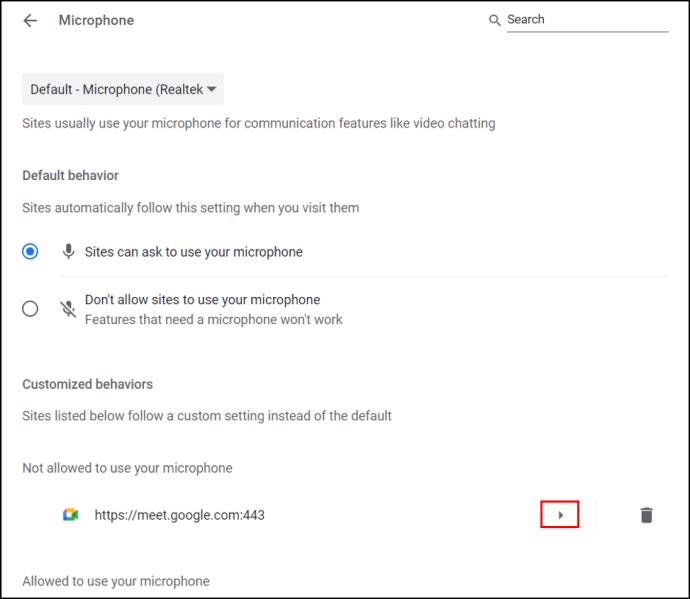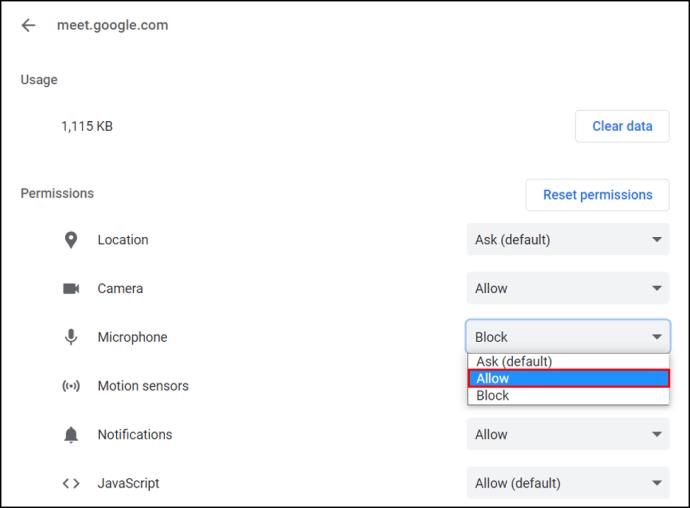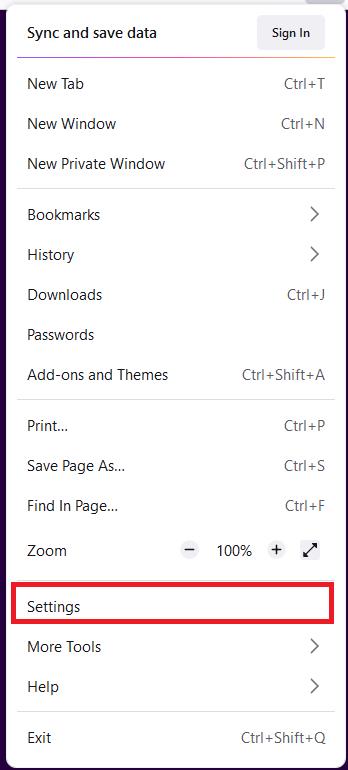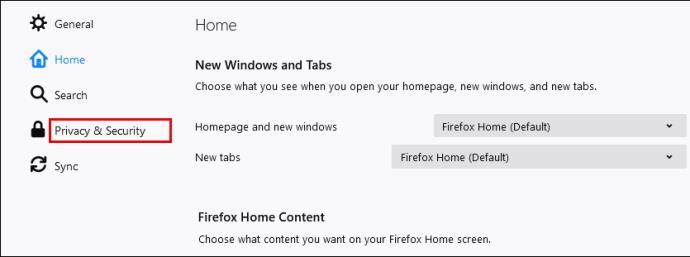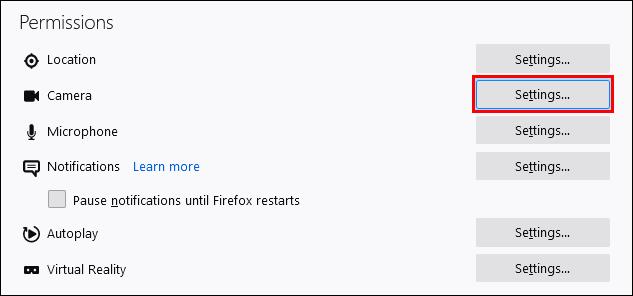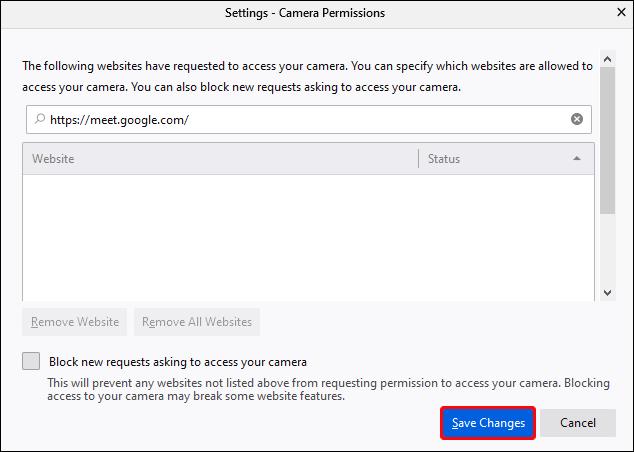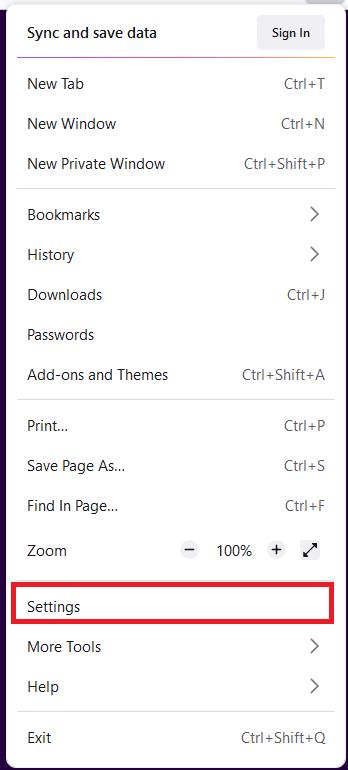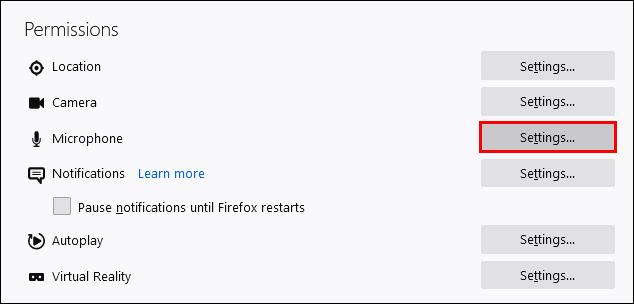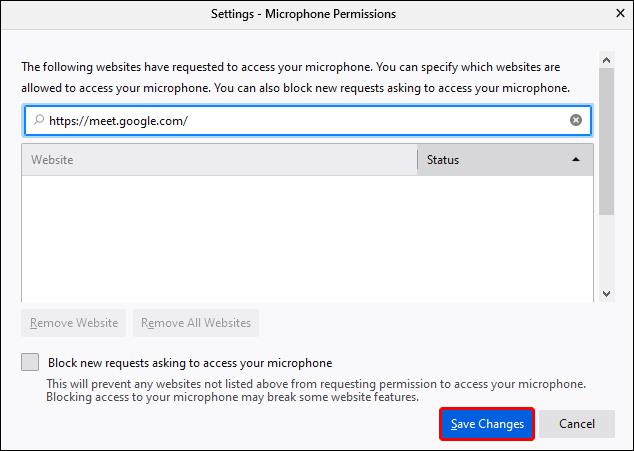Enlaces de dispositivos
¿Qué tan frustrante es cuando intenta unirse a una reunión a través de Google Meet y ve un error de Cámara fallida? Si eso te ha pasado, no te preocupes, estamos aquí para ponerte en marcha.
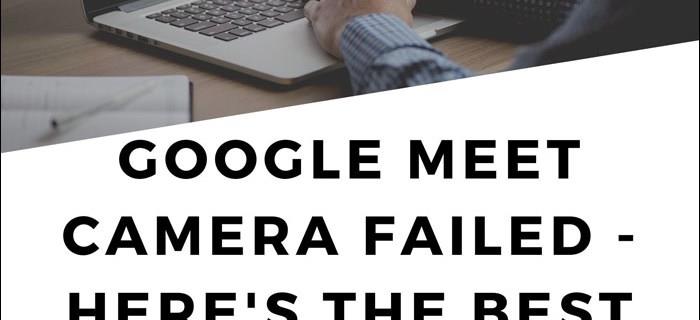
Este artículo se centra en solucionar las causas comunes de falla de la cámara. Le mostraremos cómo permitir el acceso a su cámara y micrófono desde su escritorio a través de varios sistemas operativos y navegadores.
Qué verificar cuando ve que la cámara falló en Google Meet
Antes de que echemos un vistazo a sus permisos, aquí hay algunas cosas que debe verificar:
- Vuelva a verificar que su cámara esté conectada
- Asegúrese de que ninguna otra aplicación esté accediendo actualmente a su cámara; esto se puede hacer en el Administrador de tareas
- Si tiene más de una cámara instalada, asegúrese de que la que desea usar esté configurada como activa
- Asegúrate de estar usando la versión más reciente de Google Meet
- Asegúrese de que su cámara esté habilitada justo antes de unirse a la reunión
Cómo reparar la cámara fallida en Google Meet en Windows 10
Para permitir que Google Meet acceda a su cámara a través de Windows 10, haga lo siguiente:
- Abra el menú Inicio y seleccione Configuración de la lista de opciones.
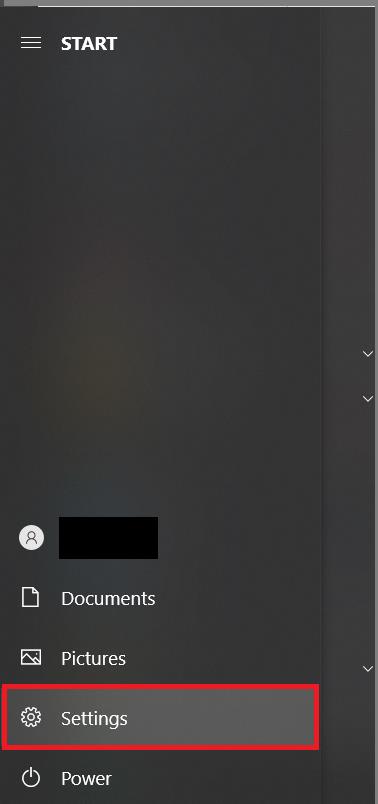
- A continuación, haz clic en Privacidad .
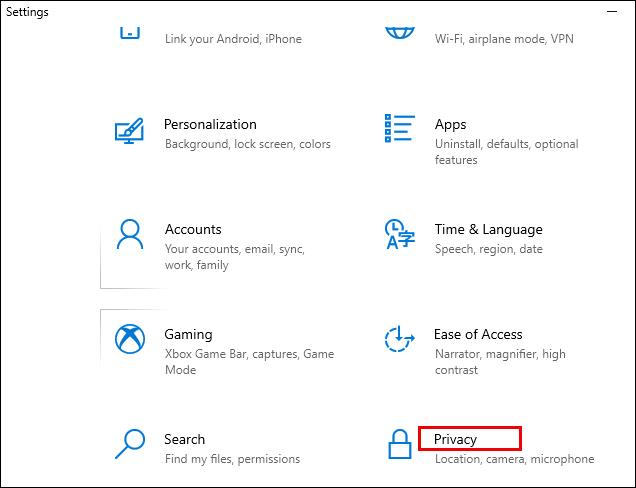
- Ahora, desde el lado izquierdo del menú, haga clic en Cámara.
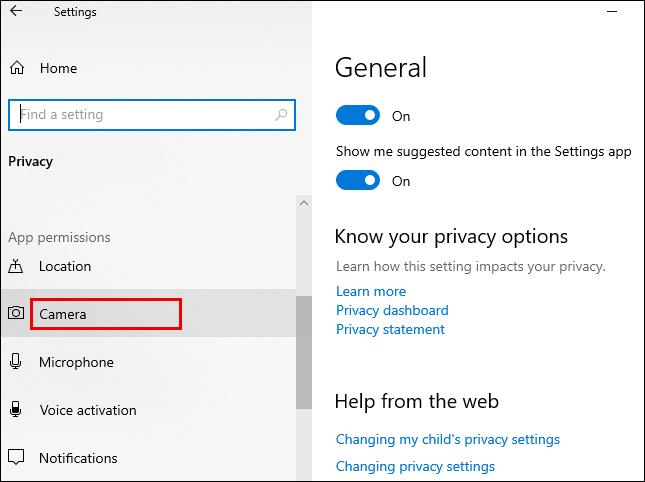
- Luego, seleccione Cambiar, ubicado en Permitir el acceso a la cámara en este dispositivo .
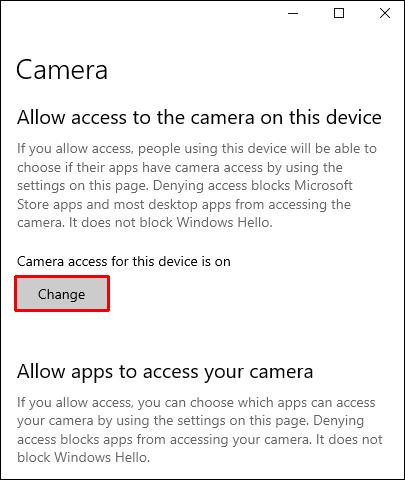
- Ahora, haga clic en el interruptor de alternancia para activar el acceso a la cámara para este dispositivo .
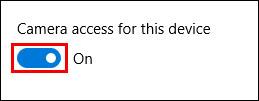
- Desde la configuración de la cámara , active Permitir que las aplicaciones accedan a su cámara .
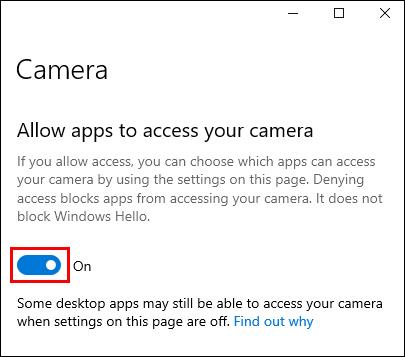
- Elija qué aplicaciones de Microsoft pueden acceder a su cámara y active la aplicación Google Meet .
Para permitir el acceso al micrófono:
- Nuevamente, desde el menú Inicio , seleccione Configuración > Privacidad .
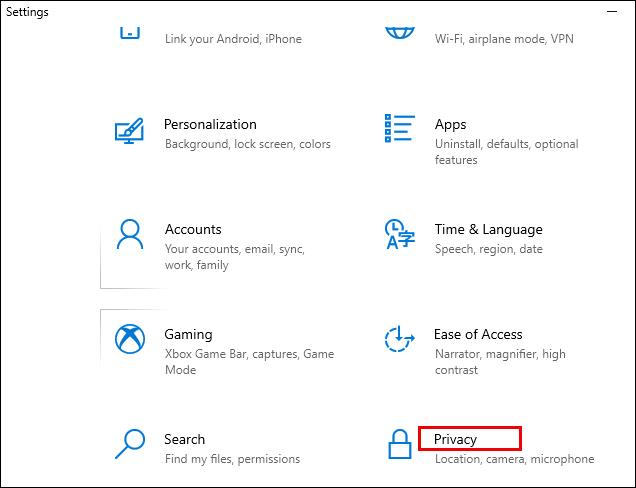
- Desde el lado izquierdo del menú, haga clic en Micrófono .
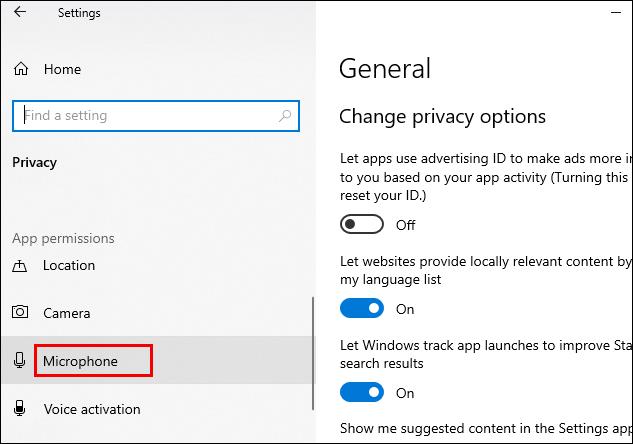
- Seleccione Cambiar en Permitir el acceso al micrófono en este dispositivo .
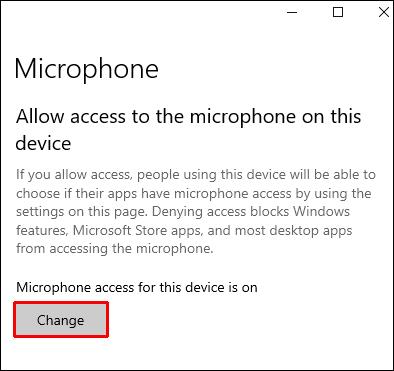
- Haga clic en el interruptor de alternancia para activar el acceso al micrófono para este dispositivo .
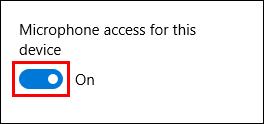
- Del mismo modo, desde la configuración del Micrófono , active Permitir que las aplicaciones accedan a su micrófono .
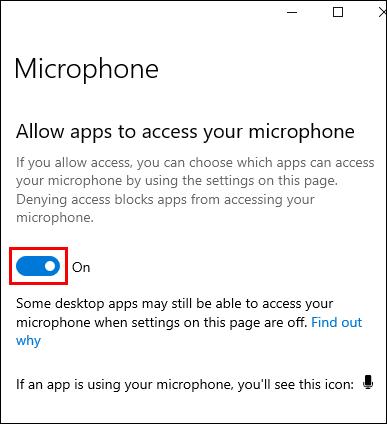
- Elija qué aplicaciones de Microsoft pueden acceder a su micrófono y active la aplicación Google Meet.
Cómo reparar la cámara fallida en Google Meet en Windows 8/8.1
Para permitir que Google Meet acceda a su cámara a través de Windows 8/8.1, haga lo siguiente:
- Abra la barra Accesos , luego haga clic en el ícono Buscar .
- A continuación, haga clic en la flecha hacia abajo para cambiar Everywhere a Settings .
- Ahora, en la barra de búsqueda , escribe Cámara web .
- En la lista de opciones, seleccione Configuración de privacidad de la cámara web .
- Junto a la aplicación Google Meet, coloque el control deslizante en Activado .
Para permitir el acceso al micrófono:
- Nuevamente, abra la barra de Accesos , luego haga clic en el ícono Buscar.
- Haga clic en la flecha hacia abajo para cambiar En todas partes a Configuración.
- Esta vez, escriba Micrófono en la barra de búsqueda.
- En la lista de opciones, seleccione Configuración de privacidad del micrófono .
- Junto a la aplicación Google Meet, coloque el control deslizante en Activado.
Cómo reparar la cámara fallida en Google Meet en Chromebook
Para permitir que Google Meet acceda a su cámara a través de Chromebook, haga lo siguiente:
- Haga clic en Configuración en la bandeja del sistema.
- Ahora, selecciona Privacidad y seguridad .
- A continuación, seleccione Configuración del sitio .
- Haga clic en la flecha en el extremo izquierdo de la opción Cámara .
- Desplácese hacia abajo hasta https://meet.google.com/ en la sección Bloquear .
- En Cámara, haga clic en la flecha hacia abajo y cambie el permiso a Permitir .
- https://meet.google.com/ ahora aparecerá en la sección Permitir .
Para permitir el acceso al micrófono:
- Nuevamente, haga clic en Configuración en la bandeja del sistema.
- Selecciona Privacidad y seguridad .
- Seleccione Configuración del sitio .
- Haga clic en la flecha en el extremo izquierdo de la opción Micrófono .
- Desplácese hacia abajo hasta https://meet.google.com/ en la sección Bloquear .
- En Micrófono, haga clic en la flecha hacia abajo y cambie el permiso a Permitir .
- https://meet.google.com/ ahora aparecerá en la sección Permitir .
Cómo reparar la cámara fallida en Google Meet en MacOS
Para permitir que Google Meet acceda a su cámara a través de macOS, haga lo siguiente:
- Seleccione Preferencias del sistema en el menú Apple.
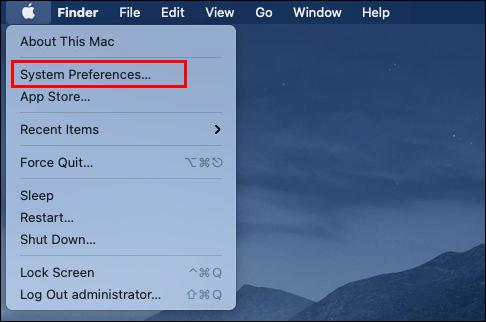
- A continuación, seleccione Seguridad y privacidad > Privacidad .
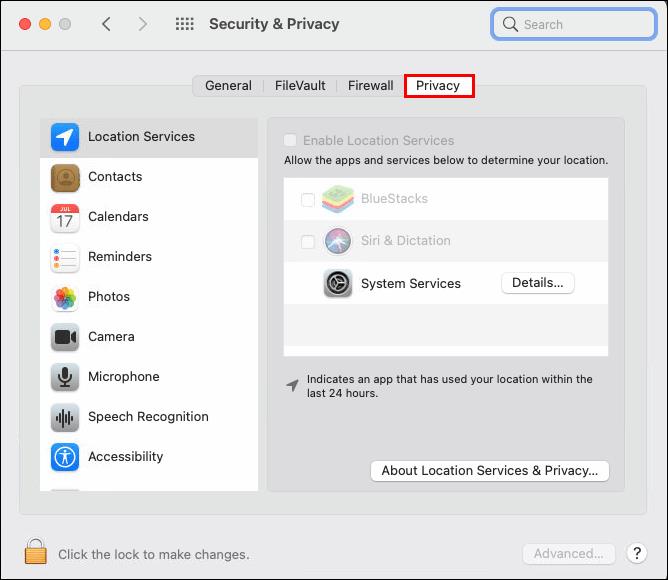
- Ahora, haz clic en Cámara .
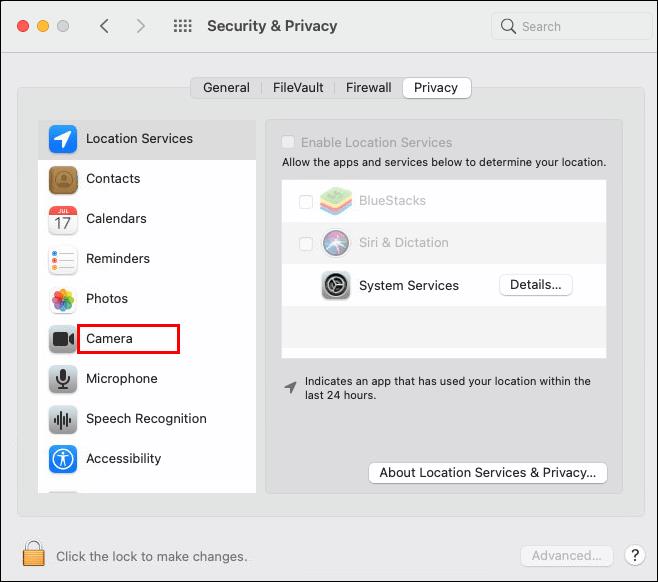
- Permita que Google Meet acceda a su cámara marcando la casilla junto a ella.
Para permitir el acceso al micrófono:
- Seleccione Preferencias del sistema en el menú Apple.
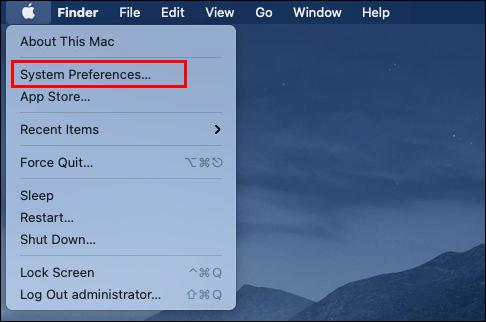
- Seleccione Seguridad y privacidad > Privacidad .
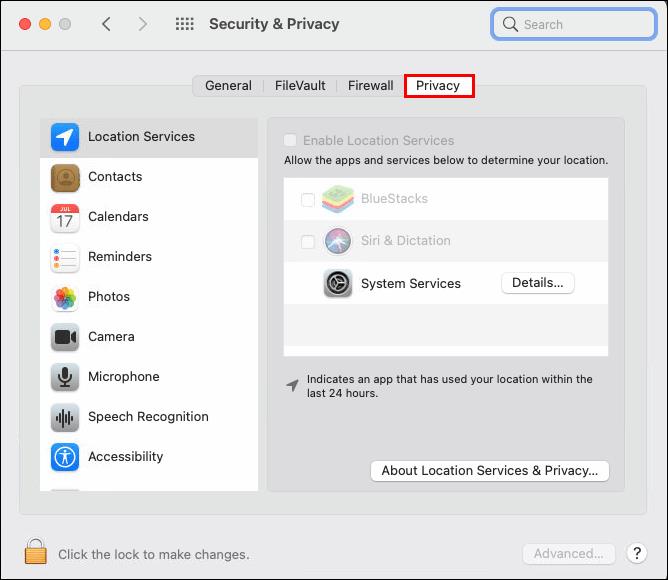
- Seleccione Micrófono .
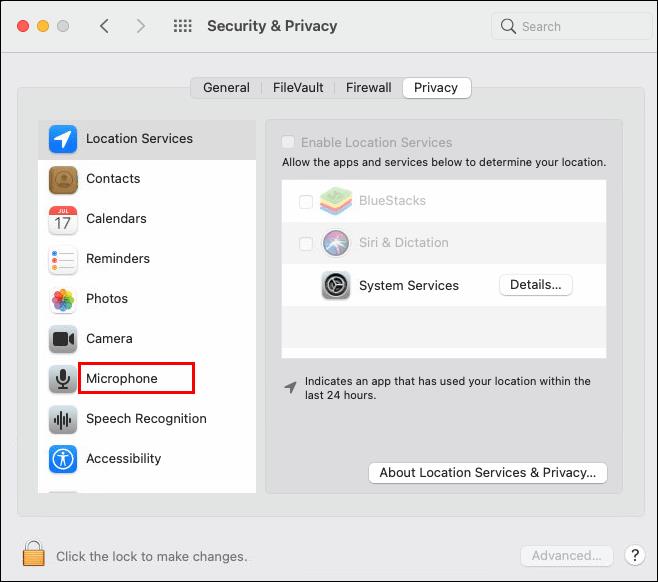
- Permita que Google Meet acceda a su micrófono marcando la casilla junto a él.
Cómo reparar la cámara fallida en Google Meet en Microsoft Edge
Para permitir que Google Meet acceda a su cámara a través de Microsoft Edge, haga lo siguiente:
- Navega a Google Meet .
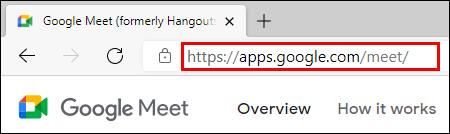
- A continuación, haga clic en el icono de candado junto al enlace en la barra de direcciones.
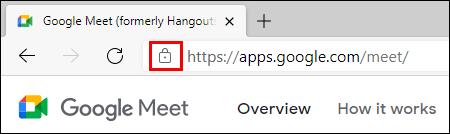
- Ahora, selecciona Permisos del sitio .
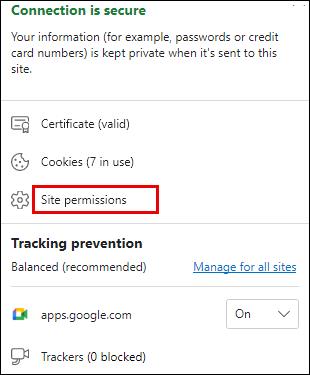
- Luego, haga clic en el menú desplegable Cámara y seleccione Permitir de la lista de permisos.
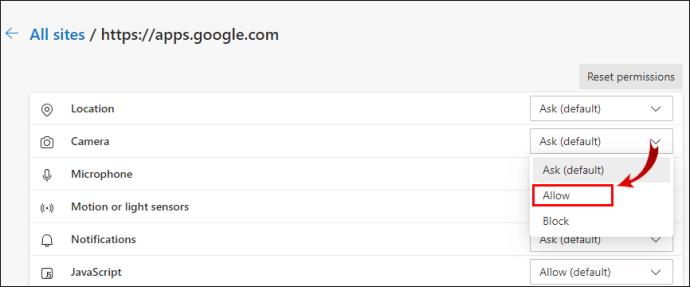
Para permitir el acceso al micrófono:
- Nuevamente, navegue a Google Meet .
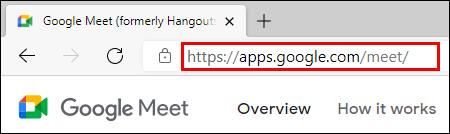
- Seleccione el icono de candado junto al enlace en la barra de direcciones.
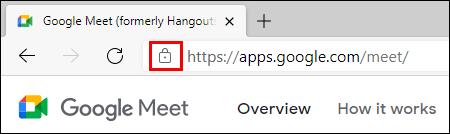
- Haz clic en Permisos del sitio .
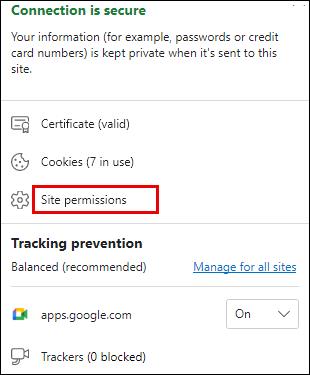
- Ahora, haga clic en el menú desplegable Micrófono y seleccione Permitir de la lista de permisos.
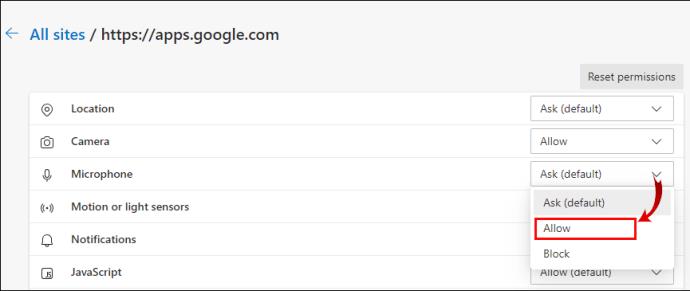
Cómo reparar la cámara fallida en Google Meet en Chrome
Para permitir que Google Meet acceda a su cámara desde Google Chrome, haga lo siguiente:
- Accede al navegador Chrome.
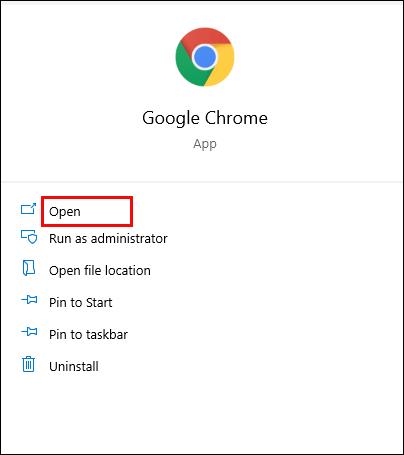
- En la parte superior derecha, selecciona Más > Configuración .

- Ahora, en Privacidad y seguridad , seleccione Configuración del sitio .
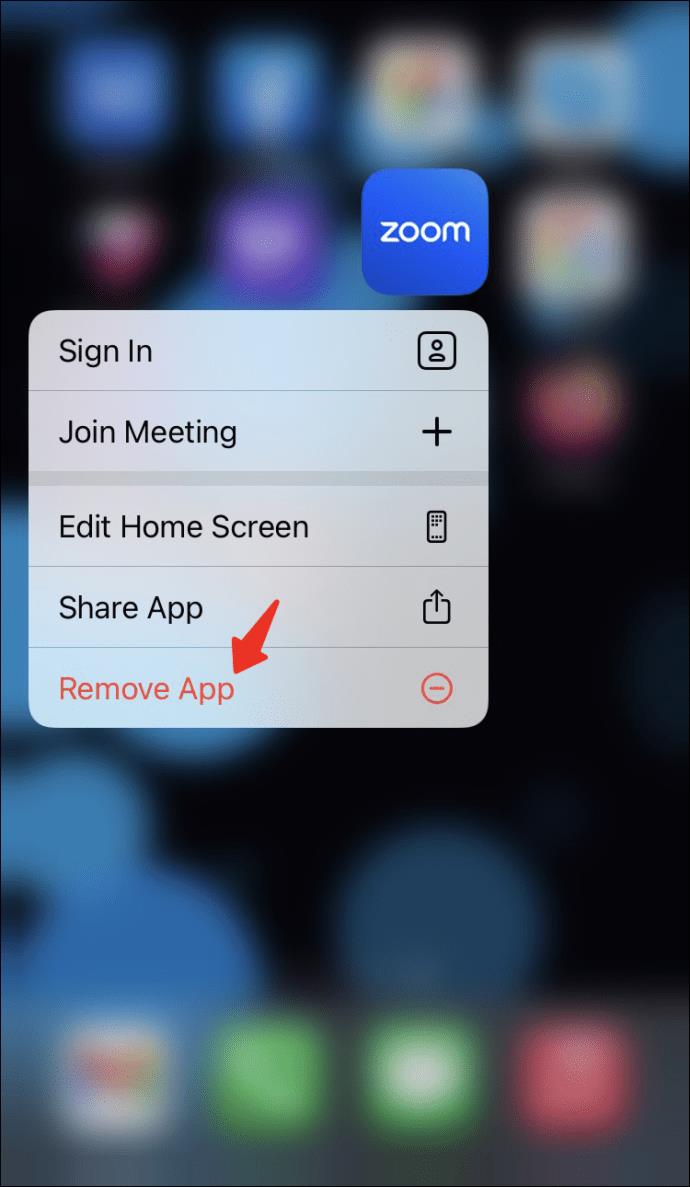
- A continuación, en Permisos , seleccione Cámara .
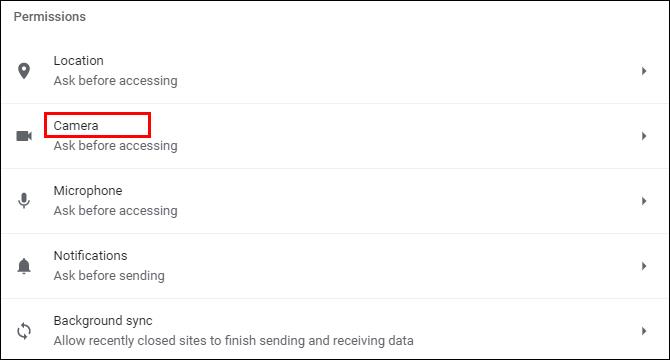
- En No se permite usar su cámara, seleccione la flecha para https://meet.google.com/ .
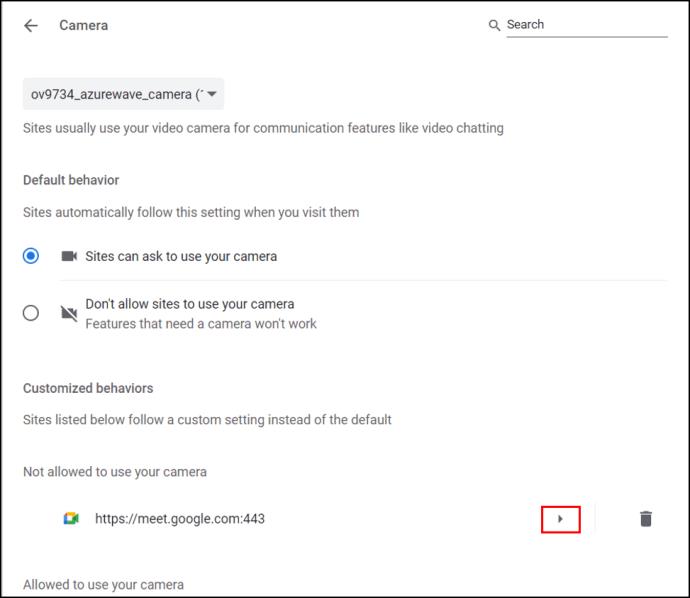
- Haga clic en el menú desplegable de Cámara y cambie los permisos a Permitir .
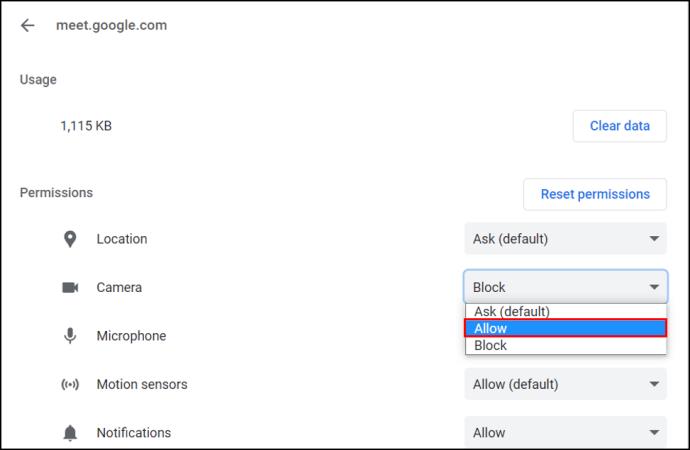
Para permitir el acceso al micrófono:
- En la parte superior derecha, selecciona Más > Configuración .

- En Privacidad y seguridad , seleccione Configuración del sitio .
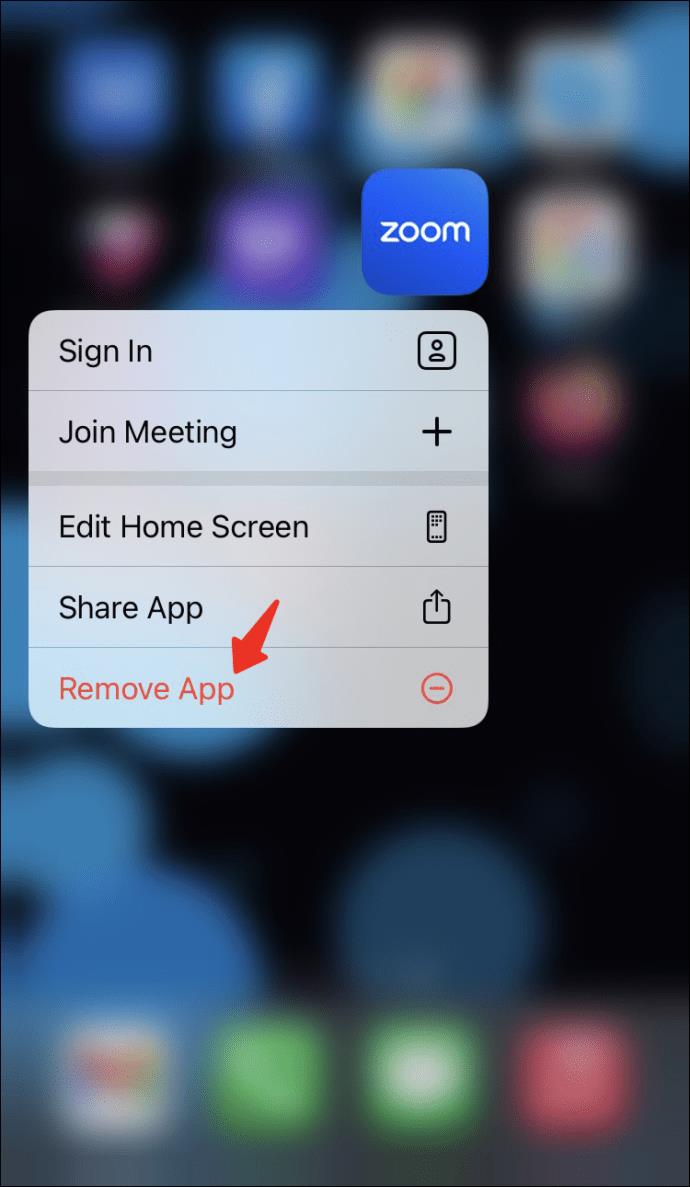
- En Permisos , seleccione Micrófono .
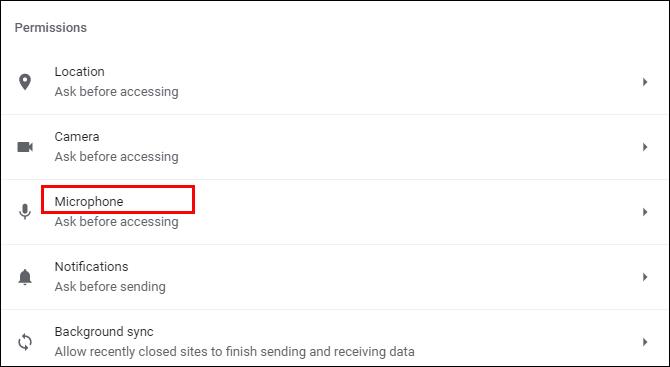
- En No se permite usar su micrófono, seleccione la flecha para https://meet.google.com/ .
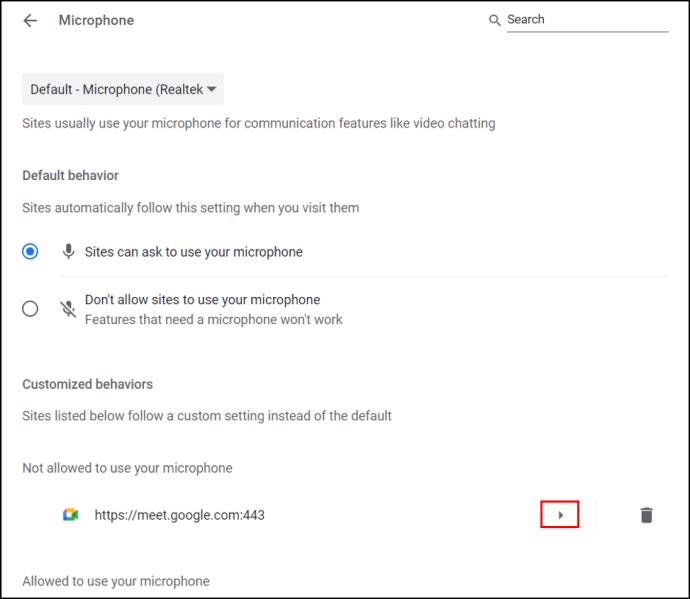
- Haga clic en el menú desplegable de Micrófono y cambie los permisos a Permitir .
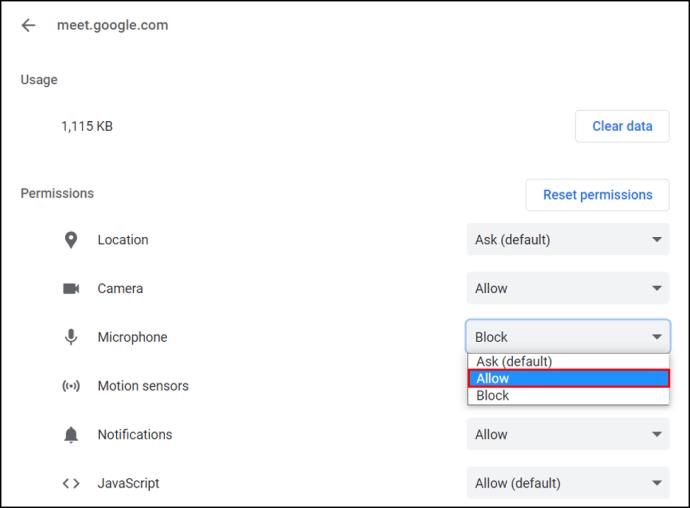
Cómo reparar la cámara fallida en Google Meet en Firefox
Para permitir que Google Meet acceda a su cámara desde Firefox, haga lo siguiente:
- Abra Firefox, haga clic en el menú en la esquina superior derecha y seleccione Configuración . También puede escribir about:preferences en la barra de búsqueda y presionar Enter .
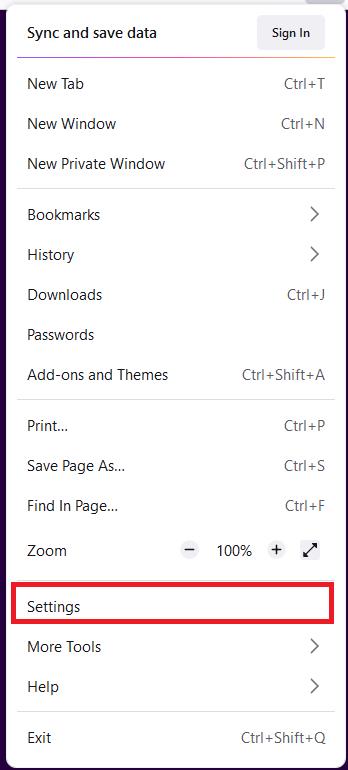
- Ahora, seleccione Privacidad y seguridad en el menú del lado izquierdo de la pantalla.
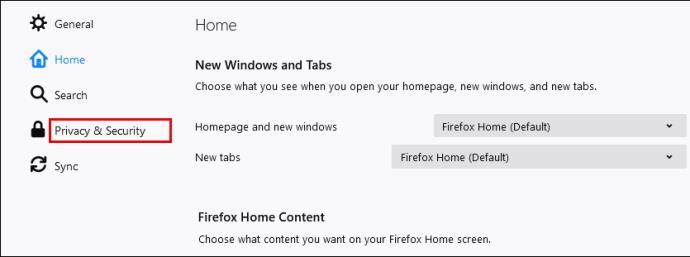
- Luego, en la sección Permisos , haga clic en Configuración…. para la opción Cámara . Se enumerarán los sitios web actualmente permitidos o bloqueados.
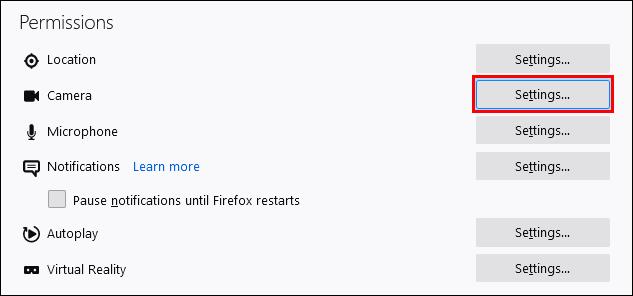
- A continuación, para https://meet.google.com/ , seleccione Permitir en el selector Permitir/Bloquear.
- Finalmente, haga clic en Guardar cambios .
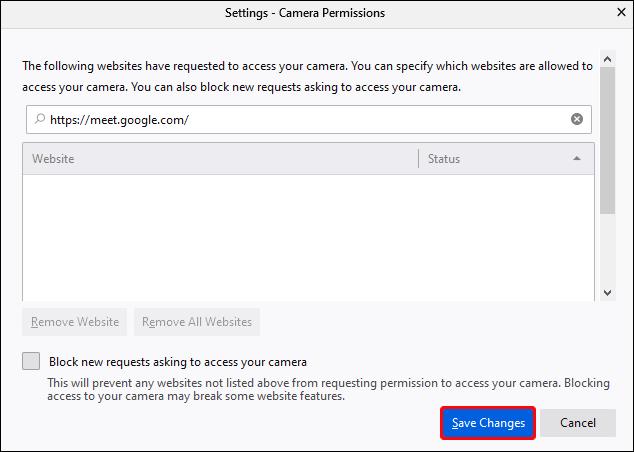
Para permitir el acceso al micrófono:
- Seleccione Configuración en el menú en la esquina superior derecha.
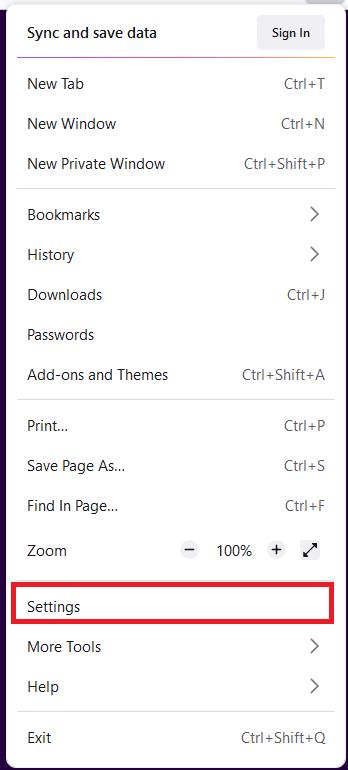
- Nuevamente, seleccione Privacidad y seguridad en el menú del lado izquierdo.
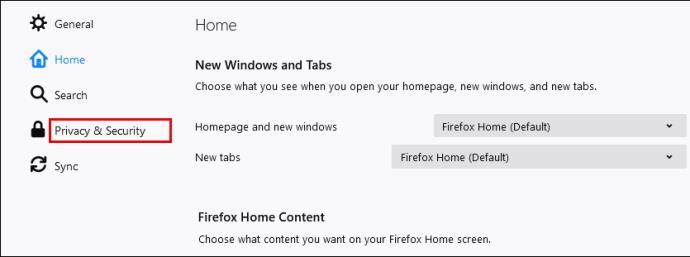
- En la sección Permisos , haga clic en Configuración... para la opción Micrófono .
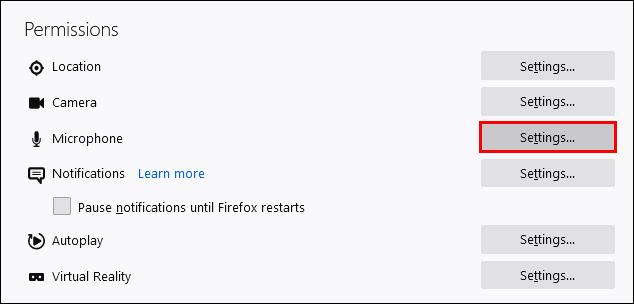
- Junto a https://meet.google.com/ , seleccione Permitir en el selector Permitir/Bloquear.
- Luego, haga clic en Guardar cambios .
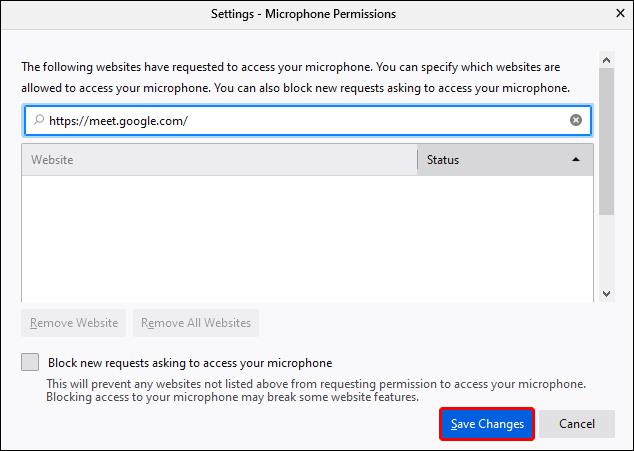
Cómo arreglar la cámara falló en Google Meet en Safari
Para permitir que Google Meet acceda a su cámara desde Safari, haga lo siguiente:
- Navega a Google Meet .
- Haga clic en la opción Safari.
- Seleccione Preferencias > Sitios web .
- En General , en el lado izquierdo, seleccione Cámara .
- Haga clic en la flecha hacia abajo junto a Google Meet y seleccione Permitir .
Para permitir el acceso al micrófono:
- Una vez más, navegue hasta Google Meet .
- Haga clic en la opción Safari.
- Seleccione Preferencias > Sitios web .
- Luego, en General en el lado izquierdo, seleccione Micrófono .
- Haga clic en la flecha hacia abajo junto a Google Meet y seleccione Permitir .
Preguntas frecuentes adicionales
¿Cuál es la diferencia entre Google Meet y Google Hangout?
Ambas son aplicaciones de videoconferencia web muy populares, pero echemos un vistazo a algunas de las diferencias entre ellas:
• Google Meets es un servicio pago, mientras que Google Hangouts es gratuito.
• En una sola reunión, Google Meet permite hasta 250 personas, mientras que el límite de Google Hangout es de 150. Solo permite 10 participantes de video; por lo tanto, los demás deberán unirse a través de la voz.
• Debe ser usuario de G Suite para acceder a Google Meets. Google Hangouts está disponible para cualquier persona con una cuenta de Gmail.
• Google Meets le permite acceder a una reunión sin necesidad de Internet; marcando el número de la reunión e introduciendo el código. Hangouts de Google no tiene esta función.
¿Cómo enciendo mi cámara en Google Meet?
Una vez que se hayan otorgado los permisos a su cámara y micrófono:
1. Únase a una reunión o inicie una nueva reunión usted mismo.
2. Luego, desde las opciones de control de llamadas en la parte inferior central de la pantalla, haga clic en el ícono de la cámara a la derecha del ícono del teléfono.
3. El icono de la cámara aparecerá en rojo con una línea que lo atraviesa cuando esté APAGADO y solo se mostrará la cámara contra un fondo claro cuando esté ENCENDIDO. Durante las reuniones, puede cambiar entre ON / OFF como desee.
¿Cómo soluciono "Google Meet no pudo unirse a una reunión"?
Si, después de asegurarse de haber otorgado permisos de acceso a su cámara y micrófono, no puede unirse a una reunión, considere lo siguiente:
• Asegúrese de que está intentando unirse a la reunión a través de su cuenta iniciada o, de lo contrario, deberá pedirle al anfitrión que le permita unirse.
• Asegúrese de haber recibido el código de reunión correcto y, si necesita ingresarlo manualmente, vuelva a verificar que lo haya hecho correctamente.
• Es posible que el anfitrión lo haya eliminado de la reunión; tendrás que consultar con ellos.
• Es posible que se haya excedido el número de participantes de la reunión; de nuevo, consulte con el anfitrión.
Ahora podemos verte en Google Meet
Las aplicaciones de videollamadas se han vuelto cada vez más populares hoy en día a medida que más de nosotros nos acostumbramos a las reuniones y conferencias virtuales. Ahora que sabe cómo solucionar el problema de falla de la cámara, no hay necesidad de preocuparse de que las personas no puedan verlo o escucharlo.
¿Alguna vez ha tenido algún problema con la falla de su cámara Google Meet? Si es así, ¿cómo resolvió el problema? Háganos saber en la sección de comentarios.